Reklama
Nie, „Cortana, varím večeru a žehlím si košeľu“ stále nie je platný príkaz. Zdá sa však, že sa približujeme k svetu zajtrajška. A existuje niekoľko veľmi nových príkazov Cortany, ktoré môžete vyskúšať.
Cortana pracuje, keďže spoločnosť Microsoft spustila aplikáciu v roku 2014. Zakaždým, keď spoločnosť vydá novú významnú aktualizáciu pre Windows, virtuálny asistent získa množstvo nových príkazov a nastavení.
Posledná veľká aktualizácia -dabovaná „Fall Creators Update“- bol uvedený do prevádzky v októbri 2017. Prinieslo to jedno z najvýznamnejších generálnych opráv v Cortane, ktoré sme doteraz videli.
Aké nové príkazy sú k dispozícii? O ktorých nových nastaveniach potrebujete vedieť? Pozrime sa bližšie.
Nastavenia Cortany sa presunuli
Predtým boli nastavenia Cortany skryté v okne, ktoré sa objaví, keď začnete používať virtuálneho asistenta. Boli intuitívne a ťažko prispôsobiteľné. A veľa ľudí si myslelo, že na ich zariadení chýba nastavenie Cortany.
V aktualizácii Fall Creators Update sa všetko zmenilo. Nastavenia Cortany sú teraz v rámci celého systému
nastavenie app. Je to presne tam, kde by mali byť, a asistenta sa tak okamžite ľahšie používa.Ak chcete získať prístup k novým možnostiam spoločnosti Cortana, prejdite na stránku Štart> Nastavenia> Cortana.
Porozprávajte sa s Cortanou
Prepracované možnosti Cortany sa točia okolo Porozprávajte sa s Cortanou Ponuka. Je to rozhranie, prostredníctvom ktorého môžete nastaviť najzákladnejšie nastavenia asistenta. Plní rovnakú funkciu ako stará stránka nastavení aplikácie Cortana, ktorá bola prístupná prostredníctvom panela úloh.
Ahoj Cortana
Spoločnosť Microsoft zaviedla niekoľko nastavení a vylepšení v snahe vylepšiť systém Windows pri rozpoznávaní výrazu Hey Cortana.
Posuňte prepínač nižšie Nechajte Cortanu reagovať na „Ahoj Cortana“ do na pozíciu a objavia sa niektoré nové možnosti.
Môžete si napríklad zvoliť zabrániť systému Windows v spánku pri výpadku sieťového napájania. To znamená, že operačný systém bude vždy pripravený okamžite reagovať, keď privoláte Cortanu.
Môžete sa tiež rozhodnúť, či chcete, aby na vás Cortana odpovedala alebo komukoľvek, kto vydal príkaz „Ahoj Cortana“.
Ak chcete, aby Cortana odpovedala iba vtedy, keď počuje váš hlas, musíte ju naučiť, ako znie. Kliknite na Zistite, ako poviem „Ahoj Cortana“ a Windows vás prevedie školením. Nezabudnite, že čím viac budete používať Cortanu, tým viac sa zlepší jej rozpoznávanie hlasu.
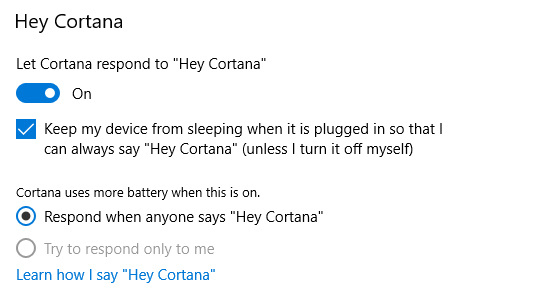
Ďalšie nastavenia
Nové Porozprávajte sa s Cortanou Menu obsahuje niekoľko ďalších významných nastavení.
Môžete si zvoliť, aby Cortana začal počúvať príkazy kedykoľvek stlačíte Windows + C zasunutím príslušného prepínača do na pozície.
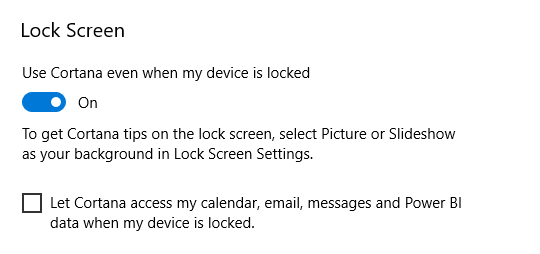
Okrem toho môžete povoliť práci programu Cortana, keď je počítač uzamknutý. Ak vo svojom každodennom pracovnom postupe používate Cortanu veľa, umožní vám táto voľba ušetriť obrovské množstvo času a frustrácie.
Ak sa rozhodnete používať aplikáciu Cortana na uzamknutej obrazovke, musíte tiež zistiť, či dokáže pri uzamknutej obrazovke zobraziť obsah z vášho kalendára, e-mailu a ďalších aplikácií citlivých na ochranu osobných údajov.
Nakoniec si môžete vybrať jazyk, ktorý chcete použiť Ako zmeniť systémový jazyk v systéme Windows 10Zmena jazyka systému Windows 10 je jednoduchá pomocou našich podrobných pokynov. Ak nerozumiete aktuálnemu jazyku, postupujte podľa našich snímok obrazovky. Čítaj viac pre Cortanu. Dostupné jazyky sú angličtina, španielčina, francúzština, nemčina, taliančina, portugalčina, japončina a čínština.
Povolenia a história
Za prvých dní dostala Cortana primeranú sumu kritika za prístup k súkromiu 5 dôvodov, prečo sa vyhnúť inteligentným asistentom, ak si ceníte svoje súkromieKúpili ste si nového inteligentného asistenta založeného na reproduktoroch a hrdo sedí v strede konferenčného stolíka. Ale ktorým bezpečnostným rizikám a problémom so súkromím sa teraz vystavujete? Čítaj viac .
Problém nebol ani tak zhromažďujú sa údaje Ochrana osobných údajov a systém Windows 10: Váš sprievodca po telemetrii systému WindowsZdá sa, že po zavedení aktualizácie pre tvorcov systému Windows 10 sa spoločnosť Microsoft rozhodla transparentnejšie venovať svojim aktivitám v oblasti zhromažďovania údajov. Zistite, koľko sa zhromažďuje a čo môžete urobiť. Čítaj viac — To sa dá očakávať, keď používate virtuálneho asistenta. Problém bol v tom, ako sťažuje spoločnosť Microsoft kontrolu a správu zozbieraných údajov.
V aktualizácii Fall Creators Update sa to tiež zmenilo. Všetky údaje môžete vidieť a ovládať pomocou nového portálu Permissions and History.
V hornej časti ponuky nájdete päť kľúčových nastavení Cortany:
- Skontrolujte aktivitu všetkých vašich zariadení Cortana
- Spravujte informácie, ktoré môže Cortana zbierať z tohto zariadenia
- Zmeňte, čo o mne Cortana v oblakoch vie
- Spravujte, čo spoločnosti Cortana povoľujete robiť, vidieť a používať
- Spravujte informácie, ku ktorým má Cortana prístup z iných služieb
Z hľadiska ochrany osobných údajov Spravujte informácie, ktoré môže Cortana zbierať z tohto zariadenia je pravdepodobne najdôležitejšie nastavenie. Umožní vám Cortane zabrániť v prístupe k vašej polohe, histórii e-mailov, histórii prehliadania, kontaktom atď.
Povolenia a história ponuka umožňuje upraviť nastavenia Bezpečného vyhľadávania spoločnosti Cortana (môžete vybrať prísny, umiernenýalebo preč) a umožňuje vyladiť niektoré z nastavení vyhľadávania spoločnosti Cortana.
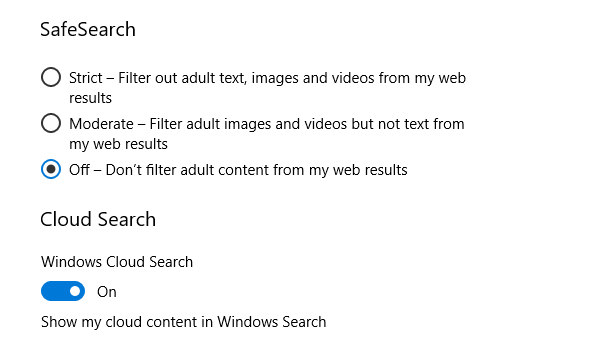
oznámenia
V čase písania správy existuje v podponuke Upozornenia iba jedno nastavenie. Ak je povolená, umožňuje aplikácii Cortana zobrazovať oznámenia z telefónu v počítači. Je to užitočné na dobehnutie zmeškaných hovorov alebo sledovanie výdrže batérie telefónu.
Predpokladá sa, že integrácia medzi Cortanou a smartfónom Cortana zosynchronizuje vaše upozornenia pre Android so systémom Windows 10Máte telefón so systémom Android a Windows 10? Cortana ich pripravuje, aby spolu krásne spolupracovali. Čítaj viac sa toto menu bude naďalej zdokonaľovať.
Mobilná aplikácia Cortana je k dispozícii pre Android a iOS.
Nové hlasové príkazy
Inteligencia Cortany sa neustále zlepšuje. Aktualizácia Fall Creators Update predstavila štyri nové príkazy Cortana, z ktorých všetky sa týkajú vášho operačného systému.
Štyri príkazy sú:
- "Ahoj Cortana, reštartuj PC"
- "Ahoj Cortana, vypni PC"
- "Ahoj Cortana, odhláste sa"
- "Ahoj Cortana, zamkni PC"
Sú nepochybne jednoduché, ale tiež neuveriteľne užitočné. Možno je prekvapujúce, že ešte neboli súčasťou aplikácie.
Ak chcete použiť program Cortana na reštartovanie, vypnutie alebo odhlásenie z počítača, musíte tiež povedať Áno keď sa zobrazí výzva. Je to bezpečnostné opatrenie, ktoré vám zabráni náhodnému strate neuloženej práce.
Je zaujímavé, že je možné použiť všetky štyri príkazy z uzamknutej obrazovky systému Windows. Musíte len povoliť Cortanu používajte, aj keď je moje zariadenie uzamknuté možnosť v Porozprávajte sa s Cortanou menu sme diskutovali skôr.
Poznámka: Vypnutie nie je platný príkaz z dôvodu Nástroj príkazového riadku Vypnutie systému Windows 10 Ako vypnúť Windows 10: 7 Tipy a trikyMôžete prispôsobiť takmer všetky funkcie systému Windows. Ukážeme vám sedem spôsobov, ako vylepšiť proces vypínania. Čoskoro ukončíte Windows ako geek. Čítaj viac .
Ste Cortana Convert?
Cortana sa naďalej vyvíja. To, čo sa kedysi považovalo za nepredvídateľnú zábavu pre geekov, je teraz ústrednou súčasťou operačného systému Windows. Mnoho ľudí, ktorí používajú asistentku, sa do nej raz zamiluje.
Dan je britský vysťahovalec žijúci v Mexiku. Je výkonným editorom pre sesterskú stránku MUO Blocks Decoded. V rôznych časoch pôsobil ako sociálny redaktor, kreatívny redaktor a finančný editor pre MUO. Nájdete ho, ako každý rok putuje po výstavnej ploche v CES v Las Vegas (PR ľudia, oslovte nás!) A robí veľa zákulisia…